おはこんばんちわ
valです
今回はこれからブログを開設するぞ
という方向けにWordPressによるブログの開設方法
いくら位お金がかかるのか
について書いていきます
なぜWordPressなのか
そもそもなぜ無料のブログサービスが数多くある中
WordPressによるブログ開設なのかというと
ブログを開設する目的に関わってくるのですが
このブログに来る方だと副業に興味があるという方が多いと思います
そうなるとブログで収入を得たいという方が多いと思います
ブログで収入を得ようと思うと
Google AdSense、アフィリエイト
がメインとなってきます
無料のブログサービスだと
アフィリエイトに関しては使用することができますが
Google AdSenseの審査が通りません
また無料ブログサービス自体が他者が提供しているサービスになるので
こちらの都合はお構い無しでサービスが停止されてしまう可能性がある
という危険性があります
なのでWordPressによるブログの開設をおすすめします
独自ドメインの取得
まずは独自ドメインの取得をしましょう
独自ドメインというのはこのblogでいうと
val-blog.comの部分になります
ドメインの取得ですが
お名前.comで取得しましょう
.***の部分によって値段が変わっていますが
1円等の極端に安いドメインは次回契約更新時に
値段がとても高くなってしまう事もあるので
.com .net辺りにしておきましょう
およそ1200円/年になります
レンタルサーバーの契約
次はレンタルサーバーの契約です
こちらも色々なレンタルサーバーがありますが
個人的にはエックスサーバーをオススメします
理由としては
レンタルサーバー自体のスペックもあるのですが
一番は使ってる人が多いことです
使っている人が多いと何か問題が起きたとしても
ググればすぐに対応策が見つかりやすいです
色々プランもありますが
とりあえずは一番安いX10というプランでいいのでは無いでしょうか
費用は
初期費用が3000円
一番安いプランで1200円/月(最低3ヶ月分必要)
になります
ドメインとサーバーの紐づけ
次はドメインとサーバーの紐づけ作業になります
少しだけ難しいですが面倒臭がらずにやりましょう
お名前.comにサーバー情報の登録
まずはエックスサーバーのサーバーパネルにログインして
サーバー情報を開きましょう
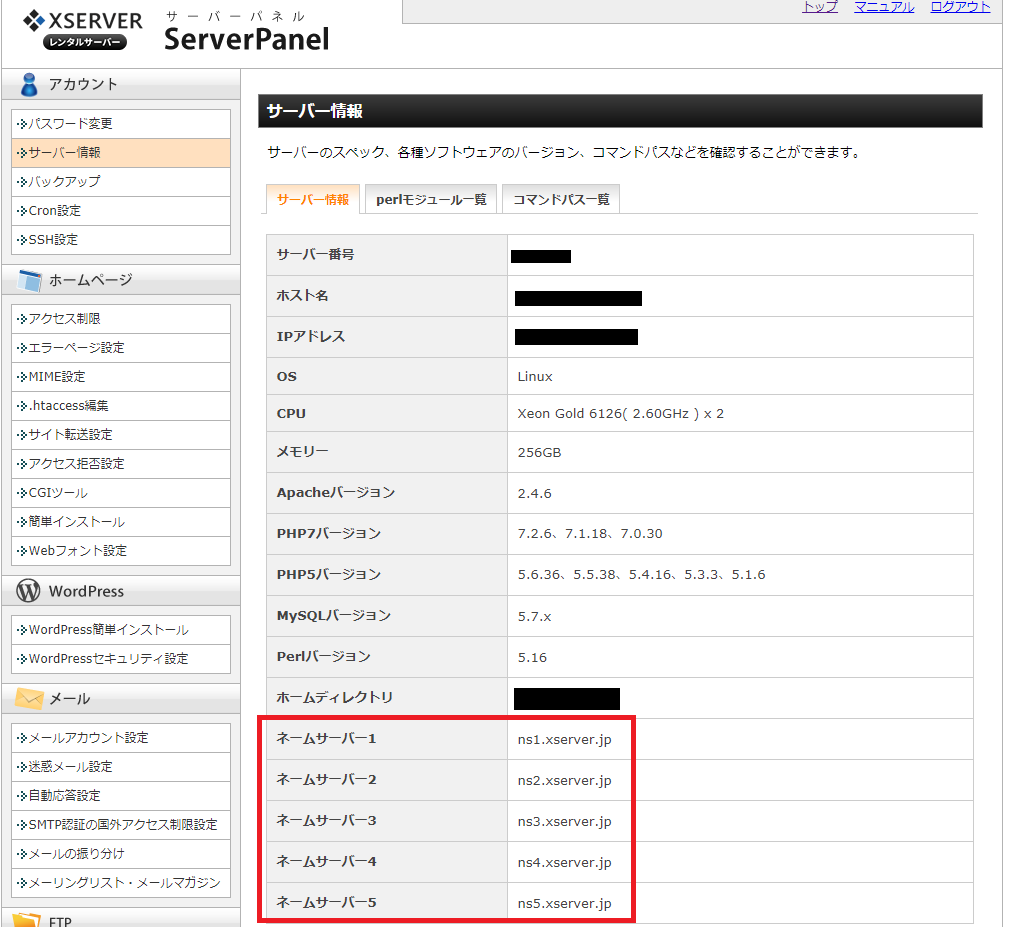
すると上図のような画面が出てきます
そのままお名前.comにログインして
ネームサーバーの変更→他のネームサーバーを利用を選択します
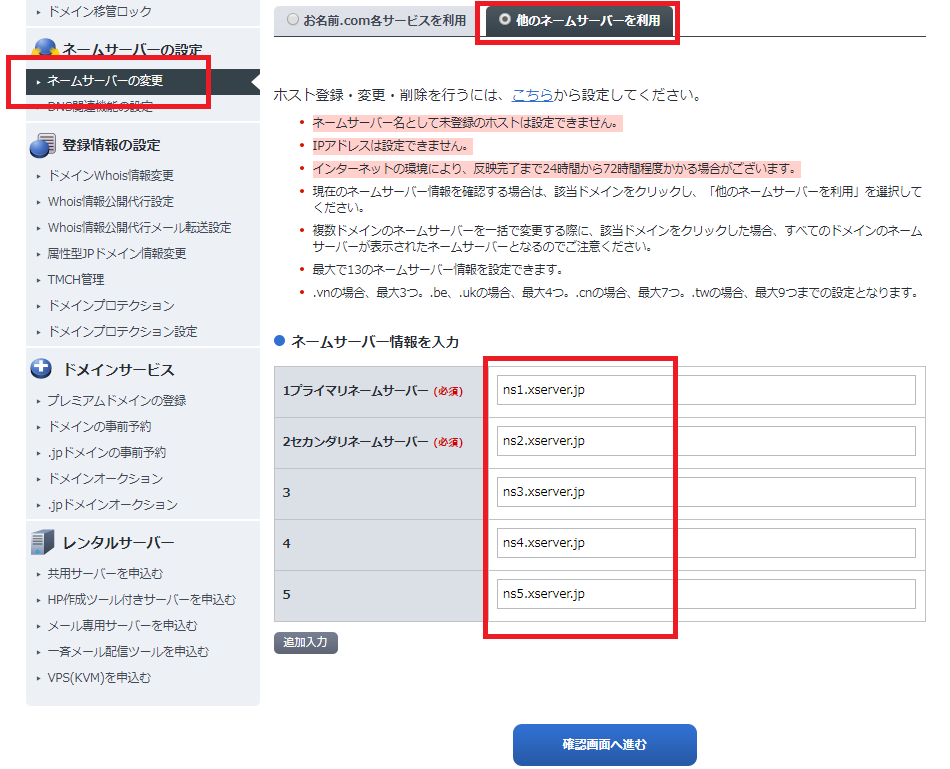
すると上図のような画面が開くので
ネームサーバー情報を入力のところに
エックスサーバーのネームサーバーを上から順にコピペしていきます
確認画面へ進んで設定すればお名前.com側の作業は終わりです
エックスサーバーにドメインを設定
再びエックスサーバーのサーバーパネルにログインして
ドメイン設定→ドメイン設定の追加を選択します
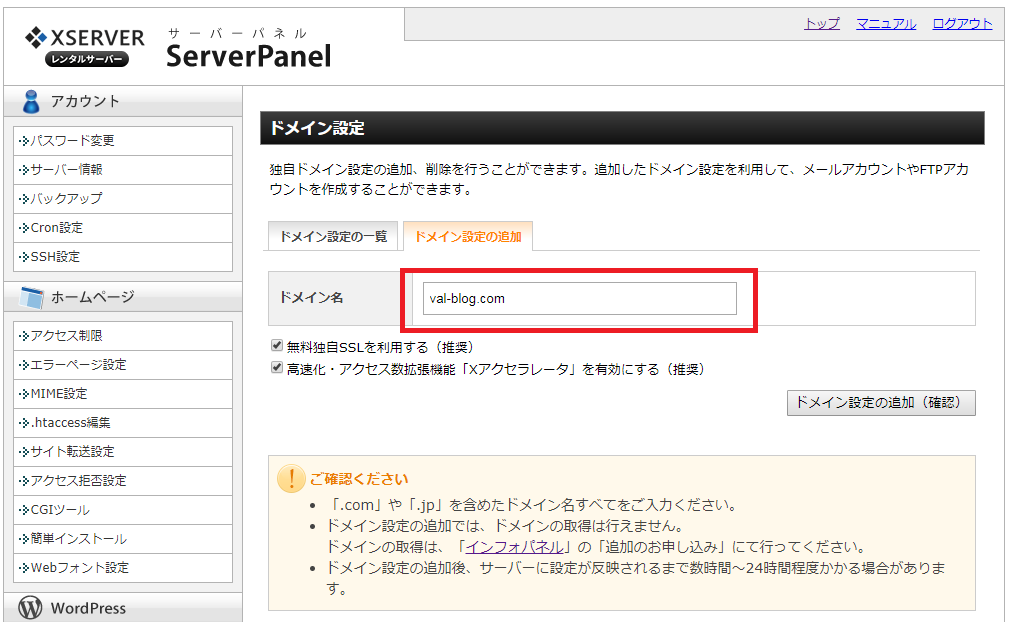
上図のような画面になるので
お名前.comで取得したドメインを入力し
ドメイン設定の追加をクリックして設定します
無料独自SSLを利用する
高速化・アクセス数拡張機能「Xアクセラレータ」を有効にする
のチェックボックスにはチェックを入れておきましょう
独自SSLの設定
恐らくドメインの設定を行った際に
無料独自SSLの設定に失敗しましたと出たと思います
なので独自SSLの設定を行います
サーバーパネルのSSL設定から独自SSL設定の追加を選択します
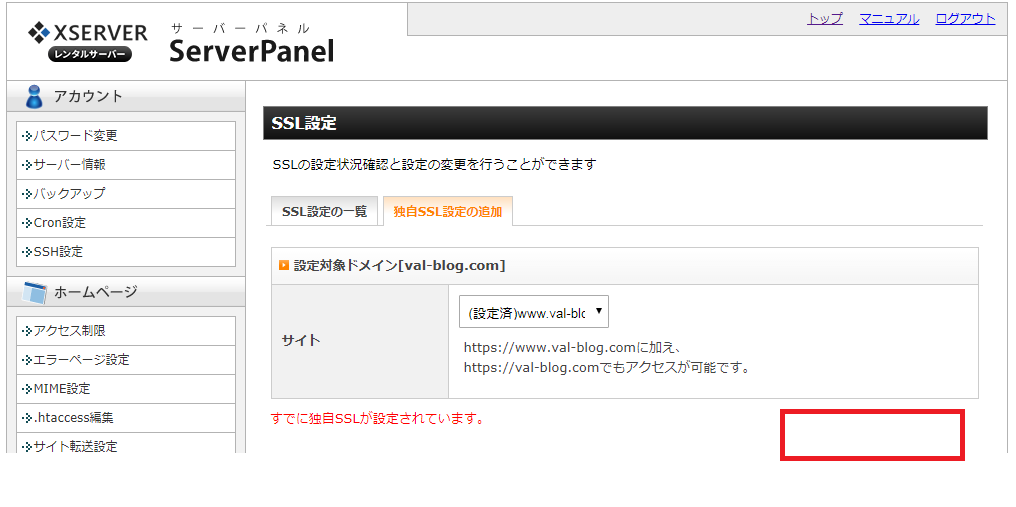
自分はもう設定を済ませた後の為このような画面になっていますが
ここで取得したドメインを選択肢
赤線で囲った辺りに設定を追加するボタンがあるのでクリックします
WordPressのインストール
エックスサーバーのサーバーパネルから
WordPress簡単インストールから取得したドメインを選択
WordPressのインストールを選択します
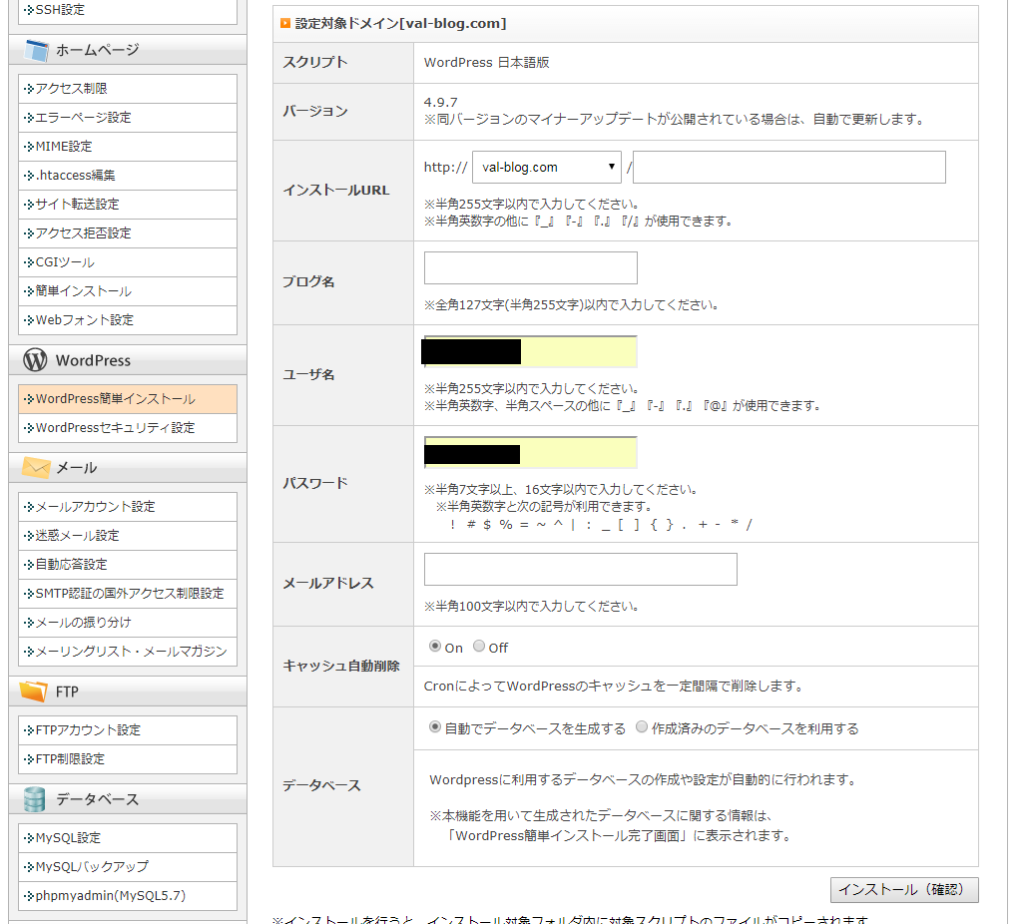
上図のような画面になるので
- ブログ名(後から変更可)
- ユーザ名
- パスワード
- メールアドレス
を入力しインストールしましょう
残りの項目はデフォルトでOKです
インストールすると管理画面へのログインや編集に必要な情報が出てくるので
必ず何かに控えておきましょう
これにてWordPressによるブログの開設は完了です
お疲れ様でした
最後に
WordPressによるブログの開設の方法を解説しましたがどうでしたでしょうか
恐らく思ったよりも簡単と感じたのではないのでしょうか
この後は色々とWordPress自体の設定を行っていくのですが
そちらはまた別記事で紹介したいと思います
それでは




コメント